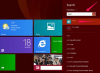A CorelDRAW egy grafikai tervező program, amely lehetővé teszi vektoros képek létrehozását a számítógépen. Csillogó hatású fényvisszaverődés létrehozásával egy kis hangulatot adhat szövegéhez és képeihez. A CorelDRAW olyan eszközöket biztosít, amelyek alakzatokat hozhatnak létre és szerkeszthetnek, és lehetővé teszik a szokásos csillagok csillogását. Testreszabhatja a csillogás méretét és megjelenését, hogy megfeleljen a kép kialakításának igényeinek, és minden digitális képet kiemelhet.
1. lépés
Indítsa el a CorelDRAW programot a számítógépén, és nyissa meg a szerkeszteni kívánt képet.
A nap videója
2. lépés
Válassza ki a "Star Tool"-t a bal oldali eszköztárból.
3. lépés
Tartsa lenyomva a "Ctrl" billentyűt, miközben bal egérgombbal kattint a képre, és húzza az egérkurzort a képernyőn keresztül sokszög alakzat létrehozásához.
4. lépés
Módosítsa a „Pontok vagy oldalak” szövegmezőben a számot 12 és 15 közé. Ez több oldalt ad a csillag alakjához, hogy úgy nézzen ki, mint egy szikrázó.
5. lépés
Kattintson az "Alakzat eszközre" a bal oldali eszköztáron, tartsa lenyomva a "Shift" billentyűt, és kattintson a csillag középső területén lévő csomópontokra.
6. lépés
Tartsa lenyomva az egérgombot, és húzza a középpont felé, hogy kiélesítse a csillagot, és szikrázó formát hozzon létre.
7. lépés
Kattintson a fehér színre a színválasztóban, hogy a belső színt fehérre változtassa.
8. lépés
Válassza a „Nincs” lehetőséget a „Körvonal szélessége” legördülő menüből, hogy eltávolítsa a fekete körvonalat a csillogása körül.
9. lépés
Kattintson a csillogó alakzatra, és mozgassa bárhová a képen, amelyet ki szeretne emelni, majd mentse el a kép módosításait.
Tipp
Ha növelni vagy csökkenteni szeretné a szikrázó fénysugarat, módosítsa a csillag oldalainak számát tetszőleges számra.
Kattintson és húzza az alakzat körvonalát a csillogás méretének módosításához.